
In SysInternals kunt u Windows gratis downloaden voor Windows, waarvan de meeste vrij krachtige en nuttige hulpprogramma's weergeven. Op een verbazingwekkende manier weten niet te veel gebruikers van deze hulpprogramma's, wat te wijten is aan het feit dat de Site van Technet hoofdzakelijk wordt gebruikt door systeembeheerders, en bovendien, niet alle informatie erop is weergegeven in het Russisch. Wat vind je in deze beoordeling? - Gratis Microsoft-programma's die u helpen om u diep in Windows te bekijken, gebruiken meerdere desktops in het besturingssysteem of slingert u over uw collega's. Laten we dus gaan: geheime nutsvoorzieningen voor Microsoft Windows.
Autoruns.
Wat betreft hoe snel uw computer, Windows en AutoRun-service de pc en de downloadsnelheid zal vertragen. Denk, MSConfig is wat je nodig hebt? Geloof me, Autoruns laten zien en helpen je veel meer dingen op te zetten die lopen wanneer de computer is ingeschakeld.

Het tabblad "Alles" dat is geselecteerd in het standaardprogramma geeft alles weer zonder uitzondering en service in autoload. Om de instellingenparameters in een iets handiger formulier te beheren, zijn er tabbladen aanmelding, Internet Explorer, Explorer, geplande taken, stuurprogramma's, services, winsock-providers, printmonitoren, appinit en anderen.
Standaard zijn veel acties verboden in AutoRuns, zelfs als u het programma namens de beheerder lanceerde. Wanneer u een aantal parameters probeert te wijzigen, ziet u het bericht "Fout wijzigen itemstatus: Access wordt geweigerd".
Met AutoRuns kunt u veel dingen van Autoload schoonmaken. Maar wees voorzichtig, dit programma voor degenen die weten wat het doet.
Download de AutoRuns-pagina https://docs.microsoft.com/en-us/sysinternalen/downloads/autoruns
Procesmonitor
In vergelijking met de procesmonitor toont de standaard taakbeheer (zelfs in Windows 8) u geen soepel account. Procesmonitor, naast het weergeven van alle lopende programma's, processen en services, updates in realtime de toestand van al deze elementen en elke activiteit die erin gebeurt. Om meer te weten te komen over elk proces, is het voldoende om het te openen met een dubbele klik.
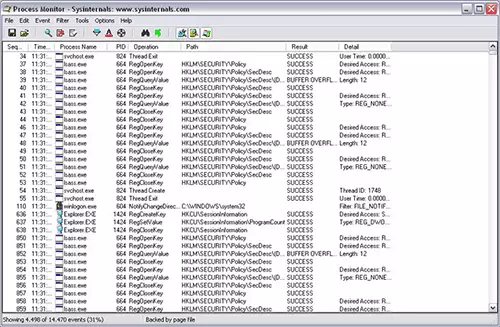
Het paneel Eigenschappen openen, u kunt in detail leren over het proces dat ze wordt gebruikt door hen bibliotheken, toegang tot stijve en externe schijven, met behulp van netwerktoegang en een aantal andere punten.
Gratis downloadprogramma Process Monitor hier: https://docs.microsoft.com/en-us/sysinternals/downloads/procmon
Desktops.
Ongeacht hoeveel monitoren je hebt en welke maat ze zijn, de plaats zal nog steeds ontbreken. Verschillende desktops zijn een oplossing die bekend is aan gebruikers van Linux en Mac OS. Met behulp van het Desktops-programma kunt u meerdere desktops gebruiken in Windows 8, Windows 7 en Windows XP. In Windows 10 is deze functie ingebed, meer details: Windows 10 virtuele desktops.

Meerdere desktops in Windows 8
Schakelen tussen meerdere desktops vindt plaats met behulp van zelf-afgestemde sneltoetsen of het gebruik van het Windows-lade-pictogram. Verschillende programma's kunnen op elke desktop worden gelanceerd en Windows 7 en Windows 8 geeft ook verschillende programma's in de taakbalk weer. Dus, als u meerdere desktops in Windows, DSKTOPS nodig heeft - een van de meest toegankelijke opties om deze functie te implementeren.
Download desktops https://docs.microsoft.com/en-us/sysInternals/downloads/desktops.
SDelete.
Het SDelete-programma is een hulpprogramma voor de beveiligde deletie van NTFS- en FAT-sectiesbestanden, op lokale en externe harde schijven, evenals USB-flashstations. U kunt SDelete gebruiken om mappen en bestanden veilig te verwijderen, een harde schijfruimte los te laten of de volledige schijf schoon te maken. Het programma gebruikt de norm DOD 5220.22-M om gegevens veilig te verwijderen.Downloadprogramma: https://docs.microsoft.com/en-us/sysinternals/downloads/sdelete
Blauw scherm.

Wilt u collega's of kameraden tonen, wat is het blauwe scherm van Windows Death? Download en voer het Bluescreen-programma uit. U kunt het eenvoudig uitvoeren, of door erop te klikken met de rechtermuisknop, installeert u het programma als een screensaver. Dientengevolge ziet u de vervanging van blauwe venstersdoodschermen in verschillende uitvoeringsvormen. Bovendien wordt de informatie die op het blauwe scherm wordt weergegeven, afhankelijk van de configuratie van uw computer. En daaruit kunnen er een goede grap blijken.
Download blauw scherm van de dood windows bluescreen https://docs.microsoft.com/en-us/sysinternals/downloads/BlueScreen
Binfo.
Als u wilt, zodat de desktop informatie is, niet de katten, is het BGINFO-programma alleen voor u. Deze software vervangt het bureaubladachtergrond met systeeminformatie over uw computer, zoals: informatie over apparatuur, geheugen, plaats op harde schijven, enz.
Lijst met parameters die worden weergegeven, kan worden geconfigureerd; De lancering van het programma vanaf de opdrachtregel met de parameters wordt ook ondersteund.
Download gratis Binfo hier: https://docs.microsoft.com/en-us/sysinternals/downloads/bginfo
Dit is geen volledige lijst van hulpprogramma's die te vinden zijn op SysInternals. Dus, als u geïnteresseerd bent om andere gratis softwareprogramma's van Microsoft te zien, komt u binnen en kiest u.
